Архив рубрики: Самые популярные модули
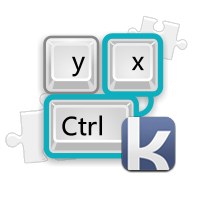
Модуль “HotKeys / Shortcuts”
Вы, с удовольствием, пользуетесь Google “HotKeys”? Тогда Вы будете в восторге от Kayako “HotKeys”! Модуль “HotKeys/Shortcuts” (Горячие клавиши/Сочетание клавиш) поможет оптимизировать обработку заявок и работу с списком их отображения. Настройте “HotKeys/Shortcuts” и скорость вашей работы увеличится. Это очень удобно!
Мы постоянно добавляем новые опции.
С этим модулем, Вы сможете применять “HotKeys” чтобы:
- Быстро обновить / Отправить заявку
- Перейти на следующую заявку
- Перейти на предыдущую заявку
- Печатать заявку
- Отметить письмо как спам
- Удалить заявку
Переходить в:
- Вкладку “General Ticket” (Общие заявки)
- Вкладку “Reply Ticket ” (Ответить на заявку)
- Вкладку “Forward Ticket” (Передать заявку)
- Вкладку “Edit Ticket” (Редактировать заявку)
Нажмите ‘Shift+?‘, чтобы появилась памятка “HotKeys Settings” (Настройки Горячих клавиш).
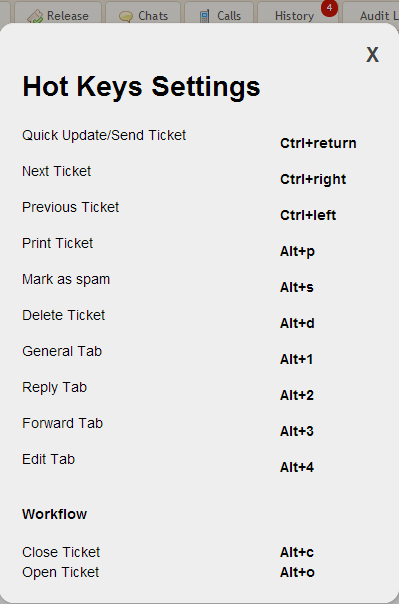
‘Shift+?’ → Памятка “HotKeys Settings”.
Ознакомьтесь с демо-версией “HotKeys/Shortcuts”:
ПУ персонала: http://hotkeys.kayakodev.com/staff/
Логин: admin
Пароль: 111111

Модуль “Тематические авто-ответы”
Модуль “Тематические авто-ответы” занимается автоматической рассылкой тематических ответов на заявки. С нашим модулем эффективность автоматических ответов увеличится. Модуль основан на макросах. Тематический ответ отсылается, если в заявке есть слово соответствующее определенному макросу.
Принцип работы модуля:
- При создании заявки (независимо от того, создается она через парсер почты или через пользовательскую панель управления) система проверяет, есть ли в тексте заявки соответствующие определенным макросам слова .
- Система считает количество совпавших слов и сколько раз эти слова повторились в тексте.
- Если есть только одно совпадение, то отсылается тематический ответ.
- Если совпадений нет, или существует два и более совпадения, отсылается стандартный ответ.
Ознакомьтесь с демо-версией “Ticket Custom Auto-Response”:
ПУ персонала: http://click2.kayakodev.com/staff
Логин: admin
Пароль: 123
Пользовательская ПУ: http://click2.kayakodev.com
Инструкция:
1)В ПУ персонала создайте макрос. Заполните поля во вкладке “General”(Общие) всплывающего окна “Insert Macro”(Добавить), см. ниже:
Всплывающее окно “Insert Macro”:”General”
2) Чтобы назначить макрос на определенный департамент, используйте меню “Department” (Департамент) во вкладке “Properties” (Свойства) всплывающего окна “Insert Macro”.
Убедитесь в том, что вы указали теги, в поле “Add Tags” (Добавить теги к заявке), пример:
Всплывающее окно “Insert Macro”:”Properties”
3) Создавая заявку в клиентской ПУ (Client CP), с тегом в тексте (в Теме или в Основной части), не забудьте выбрать нужный департамент.
Создание заявки в клиентской ПУ
4)Если слово и тег совпали один раз, клиенту отсылается ответ полученный из макроса.
Ответ из макроса получен.

Модуль “Оплата техподдержки”
Модуль “Оплата техподдержки” – это плагин, позволяющий сделать звонки в техподдержку и обработку заявок платными для клиентов.
Пользователям нужно приобретать расчетные единицы, для оплаты заявок или времени затраченного на их обработку. Информацию об их количестве, а так же о количестве “Minutes” (Минут), “Tickets” (Заявок) и “Packages”(Пакетов) можно найти в учетных записях пользователей.
Главные особенности:
- Простая установка
- Предоставление счета, как за обработку заявок, так и за услуги онлайн техподдержки
- Прием платежей в разной валюте
- Автоматическое проведение всех платежей
- Автоматическое отслеживание кредитного уровня пользователей
- Продажа “Minutes”, “Tickets” или “Packages”
- Пользователи могут быть менеджерами своих организаций
- Бонусы за привлечение новых пользователей
- Выплата комиссии персоналу
- Встроенная отчетность
- Интеграция с Биллинговой системой WHMCS
- Расчет налогов
- Постоянный биллинг
- Предварительно утвержденные платежи по кредитной карте
Свойства модуля:
Персоналу:
С “Оплатой техподдержки”, у ваших сотрудников будет возможность, перед обработкой заявки, просмотреть списки пользователей, с информацией о кредитах, количестве минут и заявок, числе зарегистрированных филиалов, а так же есть ли менеджер в их организации.
Кредиты пользователей
Просмотрите историю платежей и использования кредитов.
Кредитная история.
Пользователю:
Теперь пользователям, чтобы узнать о количестве кредитов или получить информацию о платежных транзакциях не нужно открывать платные заявки, так как в их учетных записях будет доступ к системе счетов.
Но покупку кредитов им придётся делать самостоятельно.
Виджеты – легкий способ осуществления оплаты в Kayako.
Вкладка “Payments”(Оплата)
Чтобы просмотреть историю оплаты нажмите “View Ticket Payments”(Просмотреть оплату заявок) в вкладке “Payments” в меню навигации.
На новой странице отображен текущий кредит пользователя. В сетке видны недавние платежи пользователя. Чтобы распечатать выписку со счета нажмите “Print”(Печать). Для покупки минут, заявок и пакетов, используйте кнопки “Purchase” (Покупок), помещенные ниже (их можно настроить).
История оплаты.

Дополненный модуль “Assets”/ Управление активами
Дополненный модуль “Assets” для Kayako предоставляет расширенный набор инструментов для управления Вашими активами. Теперь, Вы можете расположить активы в иерархическом порядке: по типу, группе, моделям, статусам и организациям. Еще это дополнение дает возможность устанавливать Родительско/дочерние отношения между организациями.
Управление активами
1. После установки дополнения, нажмите на новую вкладку “Assets” (Активы), в панели навигации. Выберите “Manage Assets” (Управление активами). Вы увидите основную панель управления активами, см. ниже.
2. Чтобы удалить активы выберите их, отметив флажком слева, нажмите “Delete” (Удалить).
3. Для внесения изменений в актив нажмите на “Edit” (Редактировать), или на имя самого актива.
Вы увидите всю информацию связанную с этим активом. Изменять информацию можно во всех полях. Нажмите “Update Asset” (Обновить актив), чтобы сохранить изменения.
Примечание: Используйте окно “Parent Asset” (Родительский актив) чтобы назначить один актив в подчинение к другому. Родительско/дочерние отношения между активами можно посмотреть в вкладке “Links” (Связи).
4. Для просмотра / редактирования информации, о расположения активов, нажмите “Location”(Расположение).
5. Внизу страницы расположена информация о компании и ее активах. Редактировать эту информацию можно с помощью:“Users” (Пользователи) > “Manage Organizations”(Управление организациями).
6. Просматривать и редактировать данные по инвентарю можно ниже, пример:
7. Нажмите “Update Asset” ( Обновить актив), чтобы сохранить изменения.
Массовые действия
1. Чтобы произвести действие над большим количеством активов, отметьте их флажками, после этого появится выпадающая вкладка “Mass Action” (Массовое действие).
2. Организацию, место и состояние отмеченного актива можно менять. Для этого, наберите текст в окне вызова свойства, оно появится автоматически, или используйте выпадающее меню и выберете нужный пункт.
Примечание: Пользователь может выбрать выпадающее меню “Site”, только если у выбранной им организации, есть дочерняя организация. Установить Родительско-Дочерние отношения между организациями можно в окне “Parent Organization” ( Родительская организация):“Users” (Пользователи) > “Manage Organizations” > ["Organization Name"](Название организации) > “Parent Organization”.
Использование поисковых фильтров
Ваша панель управления оборудована поисковыми фильтрами.
1. Используйте окно поиска, чтобы напечатать имя актива, который вы хотите найти, или любой вопрос содержащий его.
2. Так же можно сузить область поиска, профильтровав активы и разделив их на категории:“Organization” (Организации), “Site”, “Type” (Типы), “Group” (Группы), “Model” (Модели) and “Status”(Статусы).
Примечание: Выпадающее меню “Site” становится доступно только после того как вы выбрали организацию. Окна “Group” и “Model” станут доступны после последовательного заполнения колонок “Type” и“Group”.
3. Чтобы очистить поля поиска нажмите “Clear search fields” (Очистить поля).
4. Чтобы конвертировать Ваш список активов в файл формата CSV нажмите “Convert to CSV” (Конвертировать в CSV формат).
Создание нового актива
Примечание: Перед созданием нового актива, Вам нужно убедиться в том, что в системе уже зарегистрированы “Types”,“Groups” и “Models”, которые Вы хотите присвоить новому активу. В противном случае их нужно создать. Вы не можете создать новый тип, не назначая его ни в одну из существующих групп, новую группу тоже нельзя создать не связывая ее с типом который уже существует.
1. Нажмите “Types”, затем “New” (Новый).
2. Заполните все поля в вкладке “Type”, нажмите “Insert Type” (Добавить Тип).
3. Теперь зайдите в “Groups”. Нажмите “New”.
4. Назовите группу , выберите ее статус и назначьте тип. Просто напечатайте имя и выберите соответствующий тип, из предложенных вариантов. Не забудьте нажать “Insert Group” (Добавить Группу).
5. Нажатие на “Insert Field” (Добавить Поле) появится поле “custom” (Пользователи). Для удаления полей используйте значок “bin” (Корзина). Можно создать любое количество полей.
6. В вкладке Model нажмите кнопку Newназовите ее и заполните все поля формы. Окно Group должно быть заполнено. Нажмите “Insert Model”(Добавить Модель).
7. В “Insert Asset” (Добавить актив) нажмите кнопку “New”. Заполните форму для создания нового актива. Выберите для него родительский актив, из предложенных вариантов, если необходимо напечатайте его имя. Используйте вкладки “Location” и “Notes” (Примечания) для ввода местоположения актива, или чтобы оставить примечание.
Присвоение активов пользователям
1. Нажмите “Users” (Пользователи) в верхней части навигационной панели, затем выберите “Manage Users” (Управление пользователями). Из списка зарегистрированных пользователей, выбрать того кому вы хотите присвоить актив, нажмите на его email. Среди обычных опций редактирования появится вкладка “Assets” (Активы). Перейдите на нее.
2. Начните печатать имя актива в окне “Asset Name/Mac” (Имя Актива/ Mac адрес), программа предложит Вам имена существующих активов. Выберите тот актив, который хотите присвоить пользователю, нажмите на плюс справа. Нажмите “Update” (Обновить) чтобы сохранить изменения.
Присвоение активов заявкам
Во время создания заявки ей можно присвоить актив. Используйте “Asset Name/Mac” для выбора имени актива и присвоения его заявке.
Чтобы увидеть активы присвоенные этой заявке нажмите “Asset”.
Для удаления присвоенных заявке активов используйте иконку «bin», она находится слева.

Модуль “Assets”/ Управление активами
Модуль “Assets” поможет Вам упорядочить активы! Учет активов и управление ими – это широкие, всеобъемлющие задачи и у каждой компании свой подход для их реализации. Модуль “Assets”- это идеальное решение этих проблем, подходящее для любой компании!
Ознакомьтесь с демо-версией “Assets”:
URL: http://kmodules.dev-holbi.co.uk/assets/staff/
Логин: admin
Пароль: 1111111
Ниже описана работа модуля:
1. Создайте страницу актива: В этом окне указывается пользователь, которому будет присвоен актив, а иногда и родительский актив: например, родительским активом жесткого диска, может быть системная единица.
В зависимости от класса актива, он может иметь дополнительные поля (поле 1, поле 2). На отдельной странице можно создавать Классы активов и их пользовательские поля.
Есть отдельные страницы для изменения списка моделей, статусов и семей.
На отдельной вкладке указывается, где находится актив(этаж, кабинет, стойка и т.д.)
Еще можно посмотреть даты обновления активов.
2. “Users” (Пользователи) -> “Locations” (Места)
В разделе “Location” можно добавлять места и прикреплять к ним организации.
При создании актива выберете его местоположение и вся информация о нем будет прикреплена к активу отдельной вкладкой.
3.При создании заявки можно прикрепить к ней любой актив и информация о нём будет находиться внутри заявки, в отдельной вкладке “Assets” (Конфигурации).
4. Список всех активов находится в вкладке “Manage Assets” (Управление активами). Нажав на “Asset” сотрудники могут просмотреть информацию об этом активе, место, где он находится, заявки, которые были созданы для него (вкладка “History” (История), и журнал всех изменений активов (закладка “Log” (Журнал)), а так же у них будет возможность создавать и просматривать заметки.
5. Модуль охватывает большое количество информации, поэтому все его элементы нельзя поместить в отдельные файлы. Помните, что для обновления версии модуля нужно связаться с Нами, техподдержкой Kayako.

Модуль “Таймер”
Улучшите отчетность и производительность труда с помощью модуля “Таймер”. Он ведет журнал времени потраченного вашими сотрудниками на обработку заявок, а это дополнительная мотивация!
Так же Вам может понравиться Мобильная версия модуля “Таймер” .
Ознакомьтесь с демо-версией «Таймер»
URL: http://kmodules.dev-holbi.co.uk/holbitimer/staff/
Пользователь: admin
Пароль: 111111
Четыре пункта в красной рамке – это параметры настройки модуля «Таймер».
Отображение кнопок стоп и пауза в зависит от настроек которые вы выбрали. Время, потраченное на обработку заявки, записано в вкладку «Billing» (Оплата).
Каждая пауза, не зависимо от того обновляете ли вы страницу, или отходите на какое-то время, записывается в в вкладку «Billing».


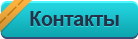

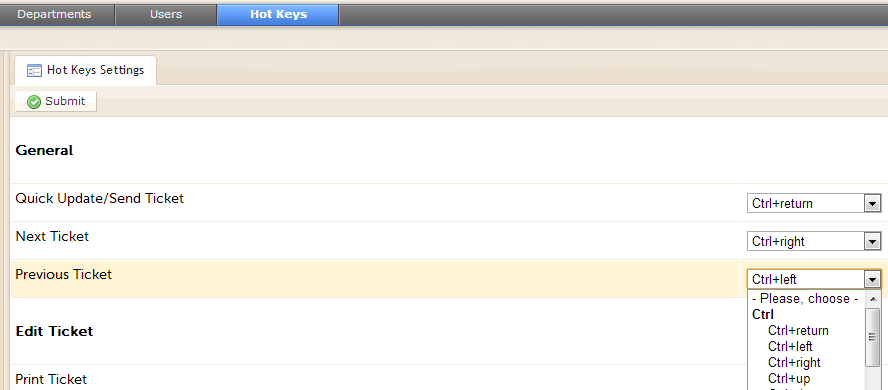
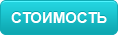
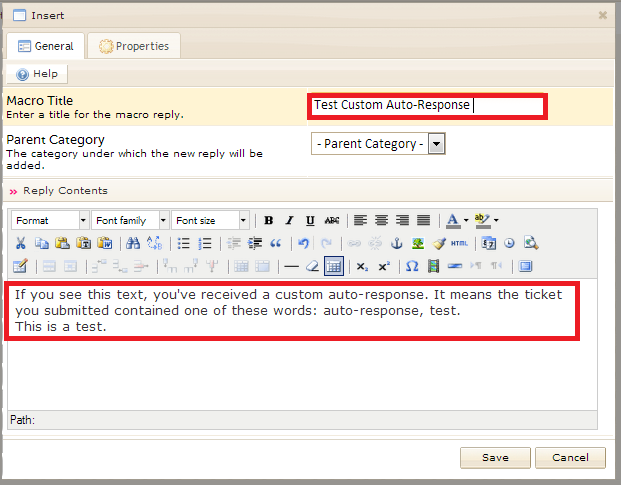
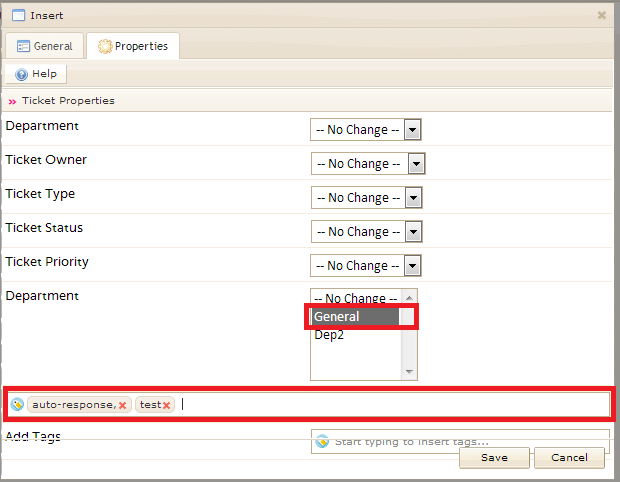
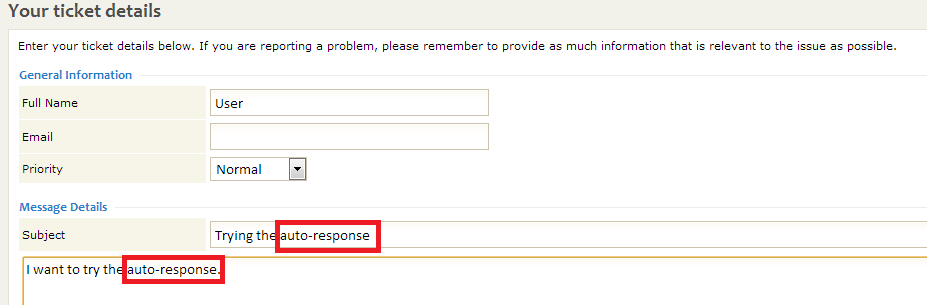

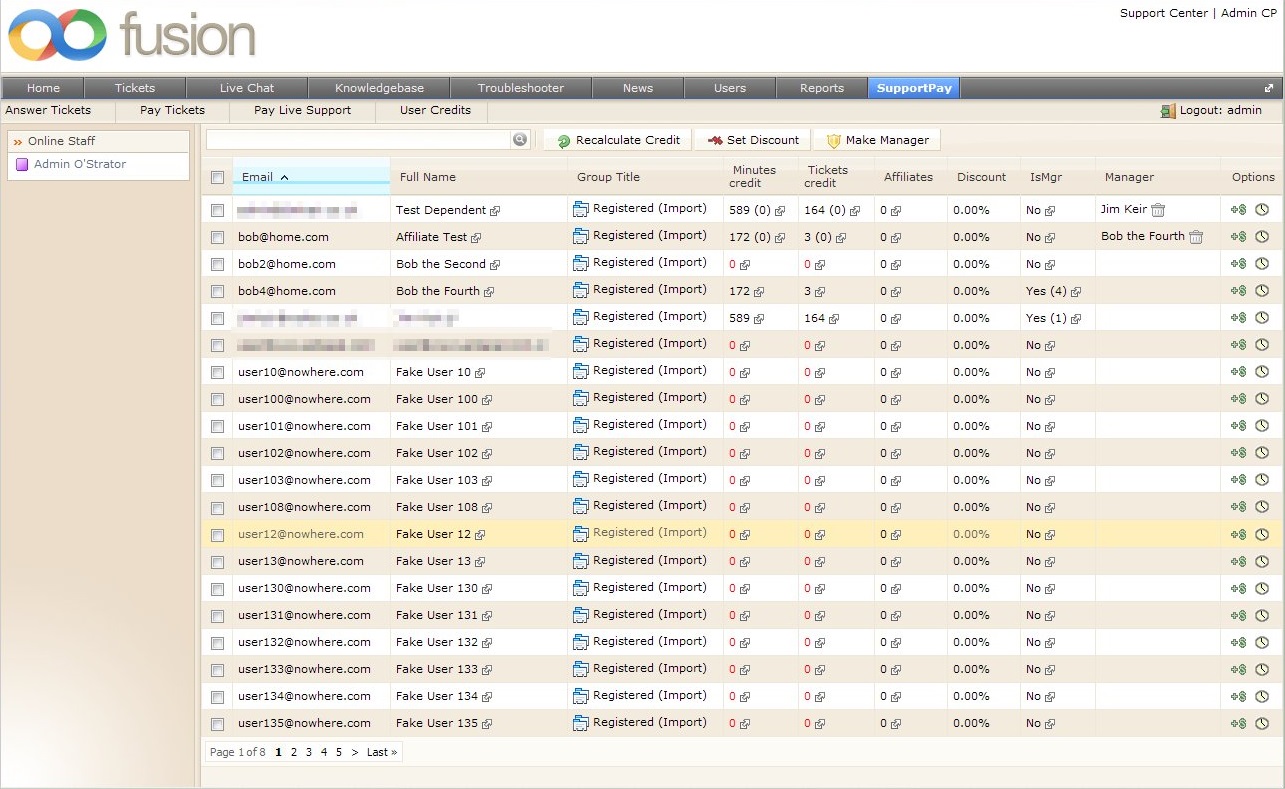
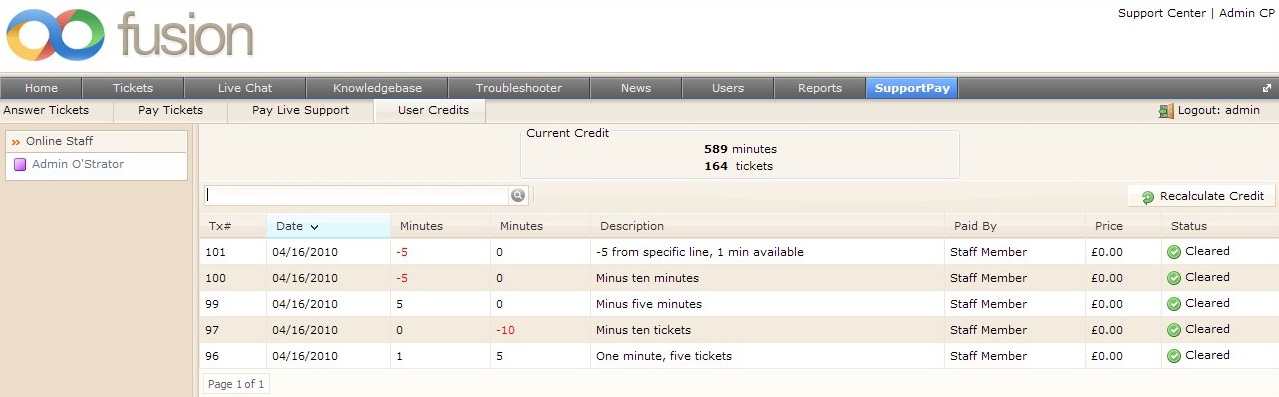
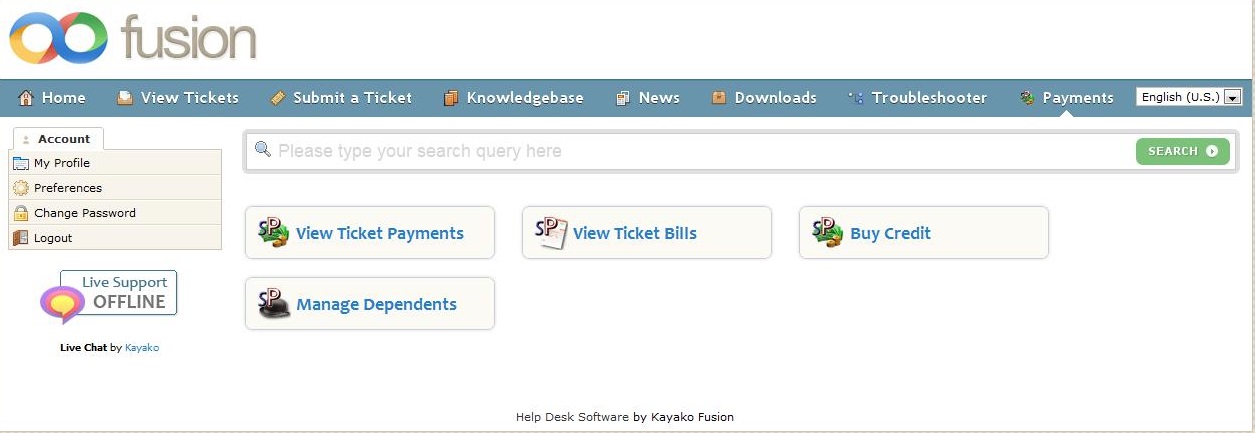
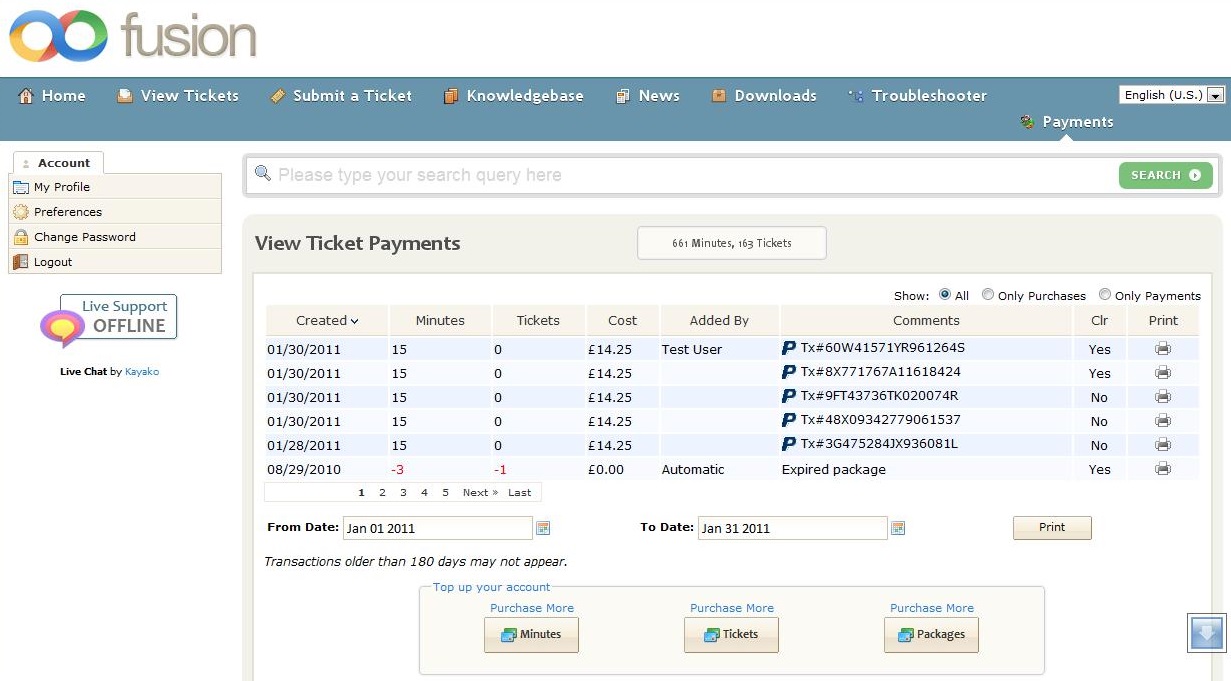
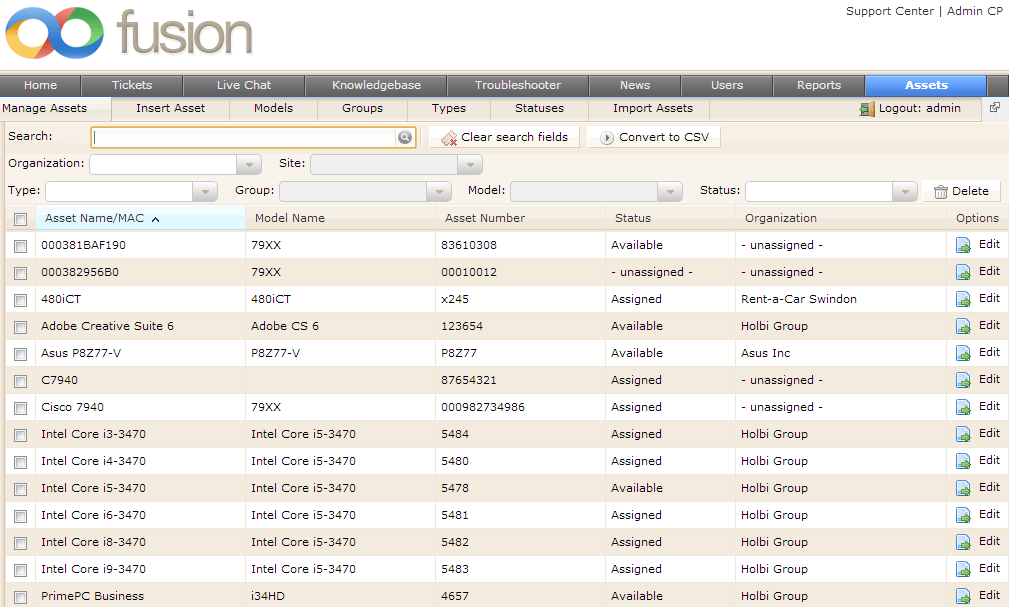
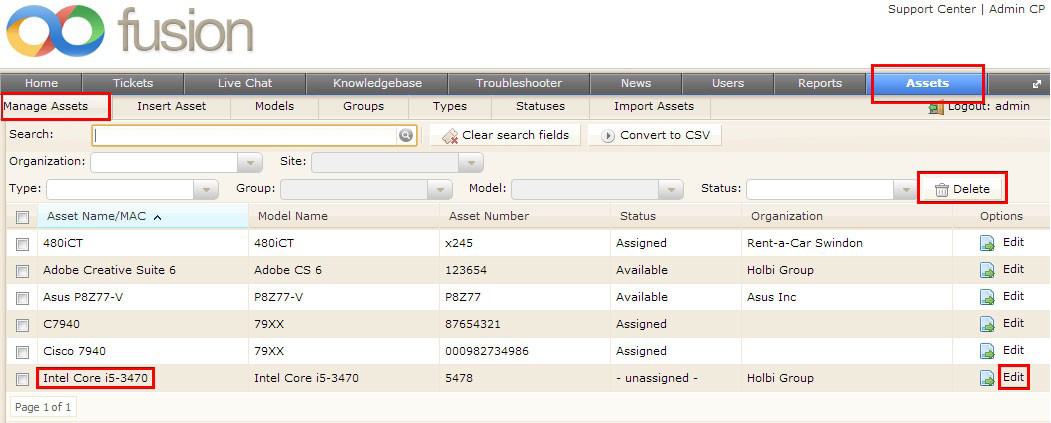
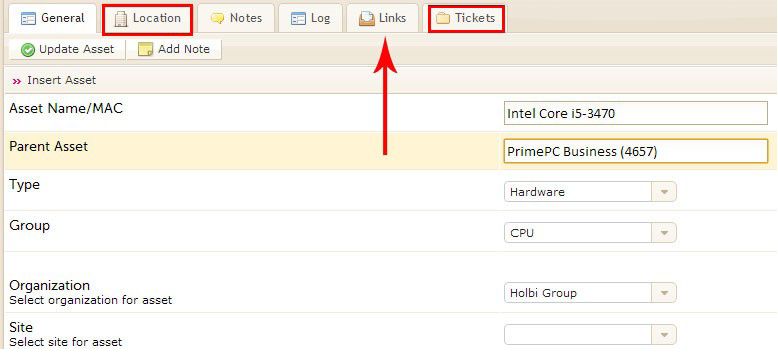
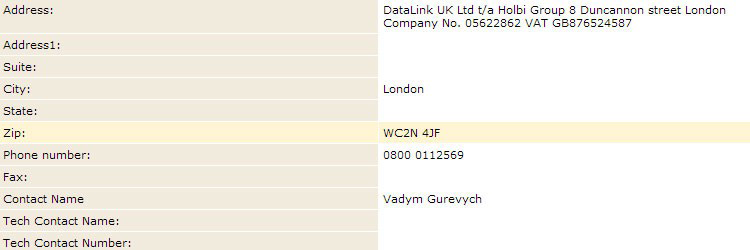
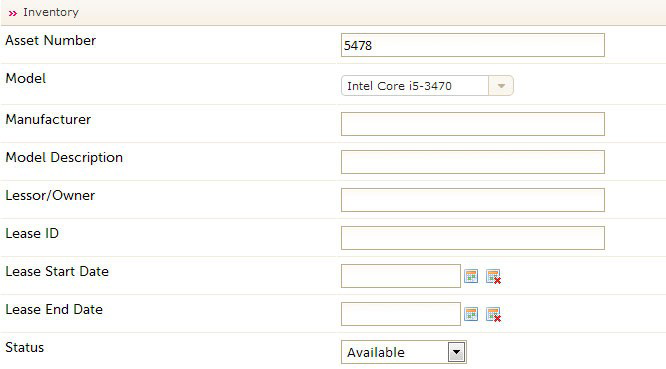
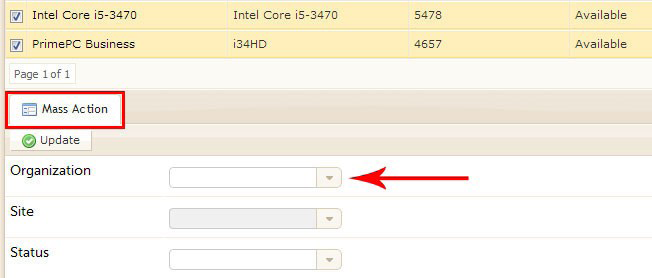


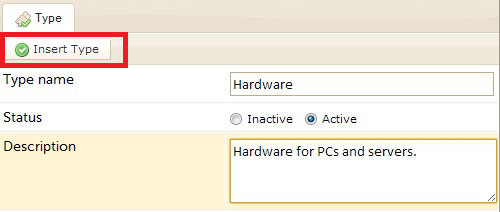
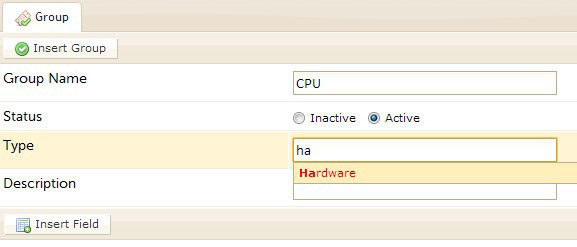

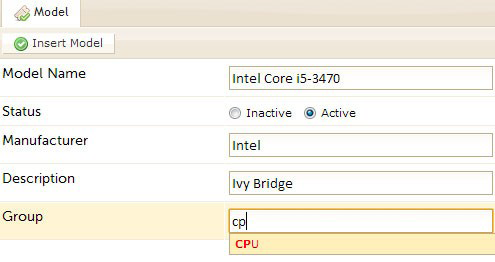
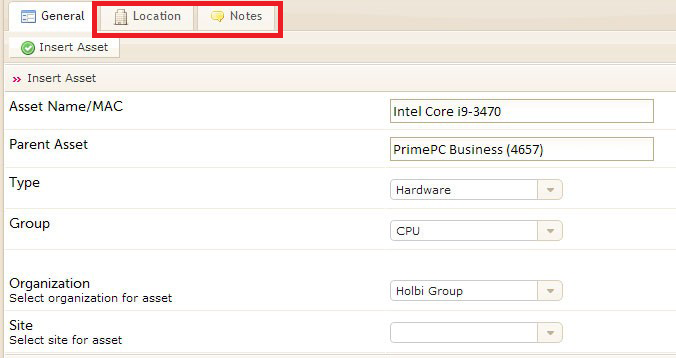
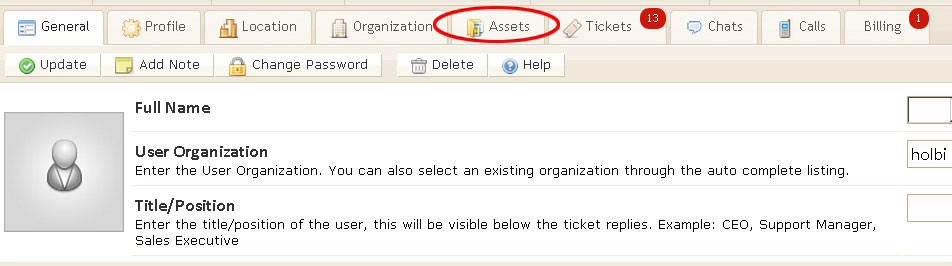
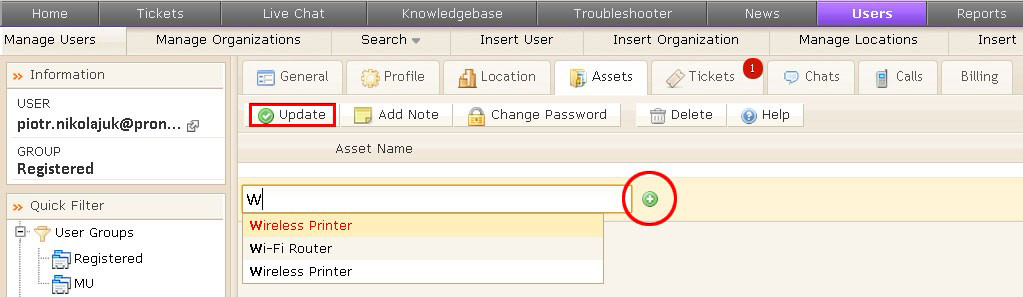
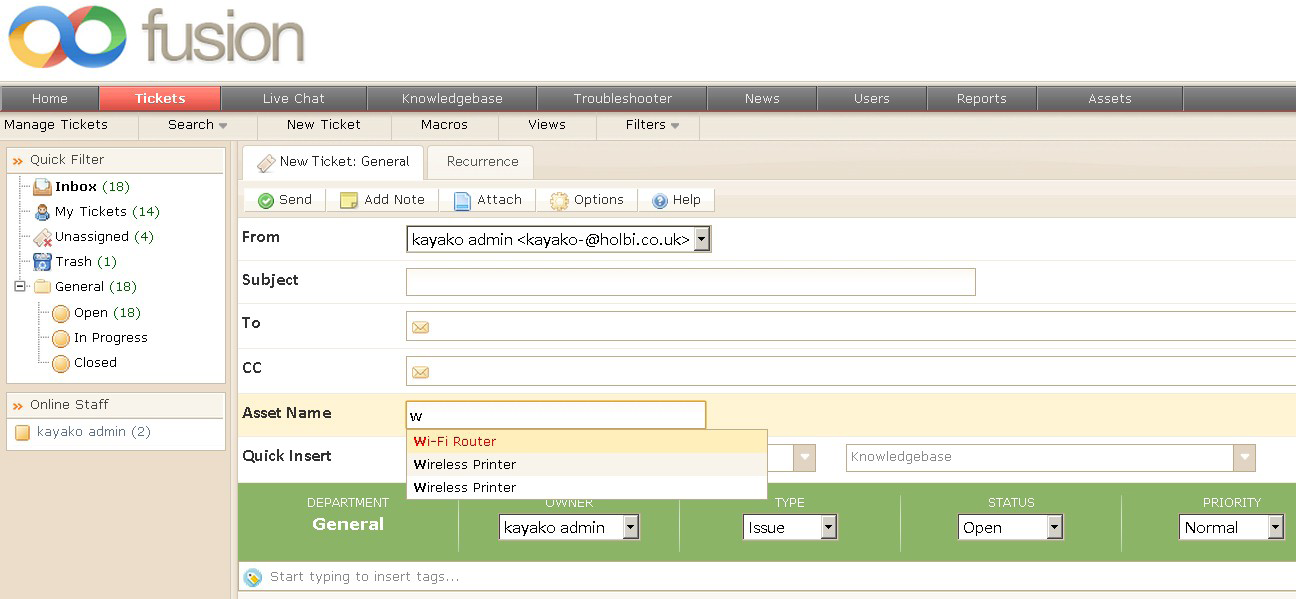
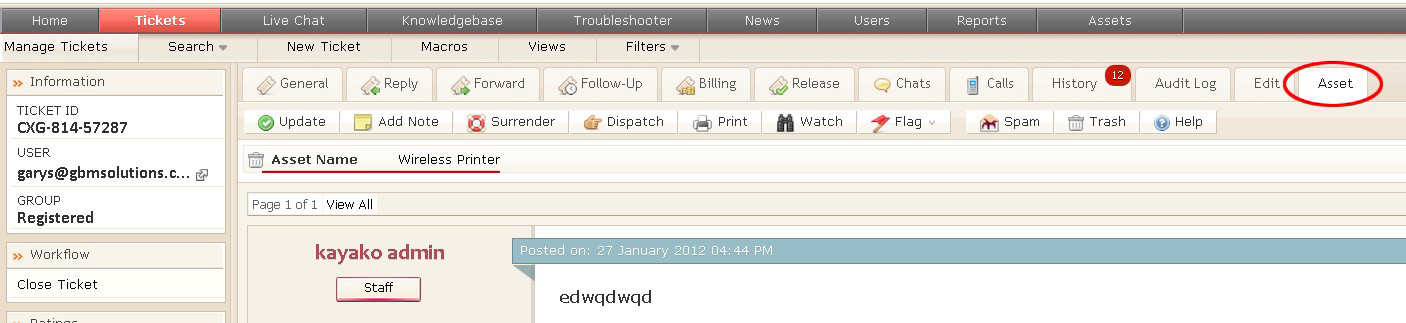
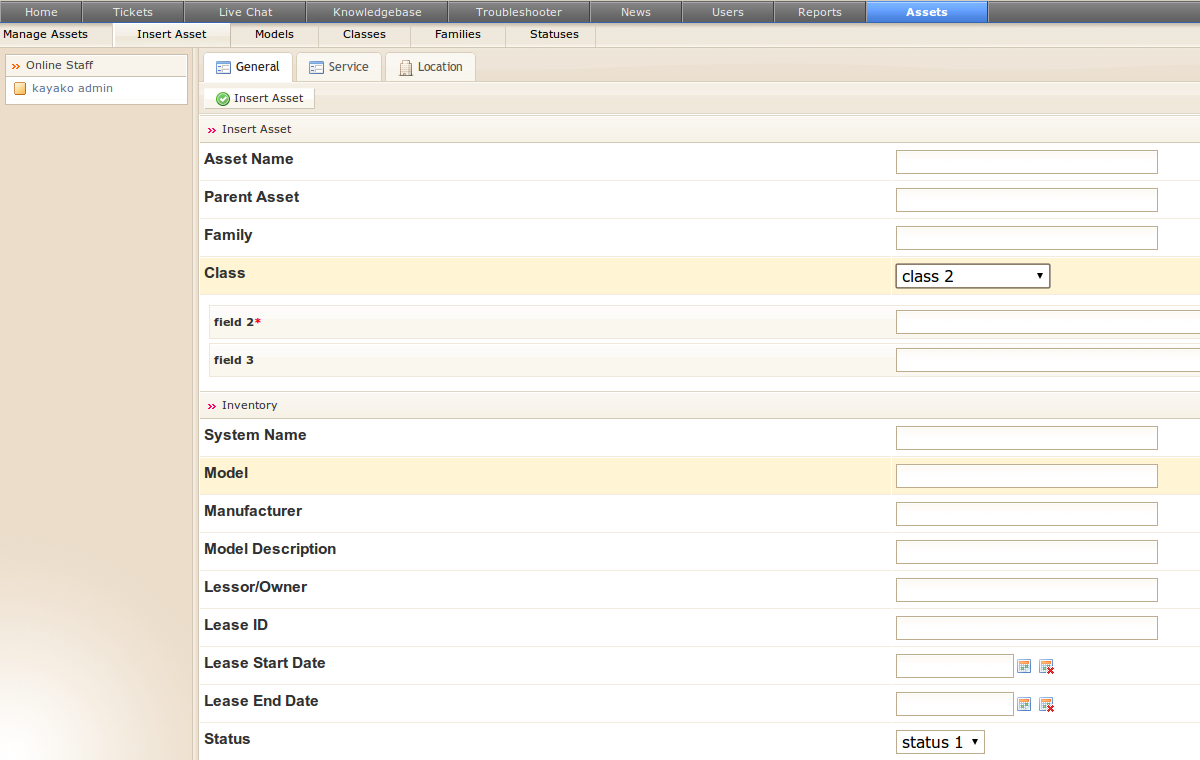
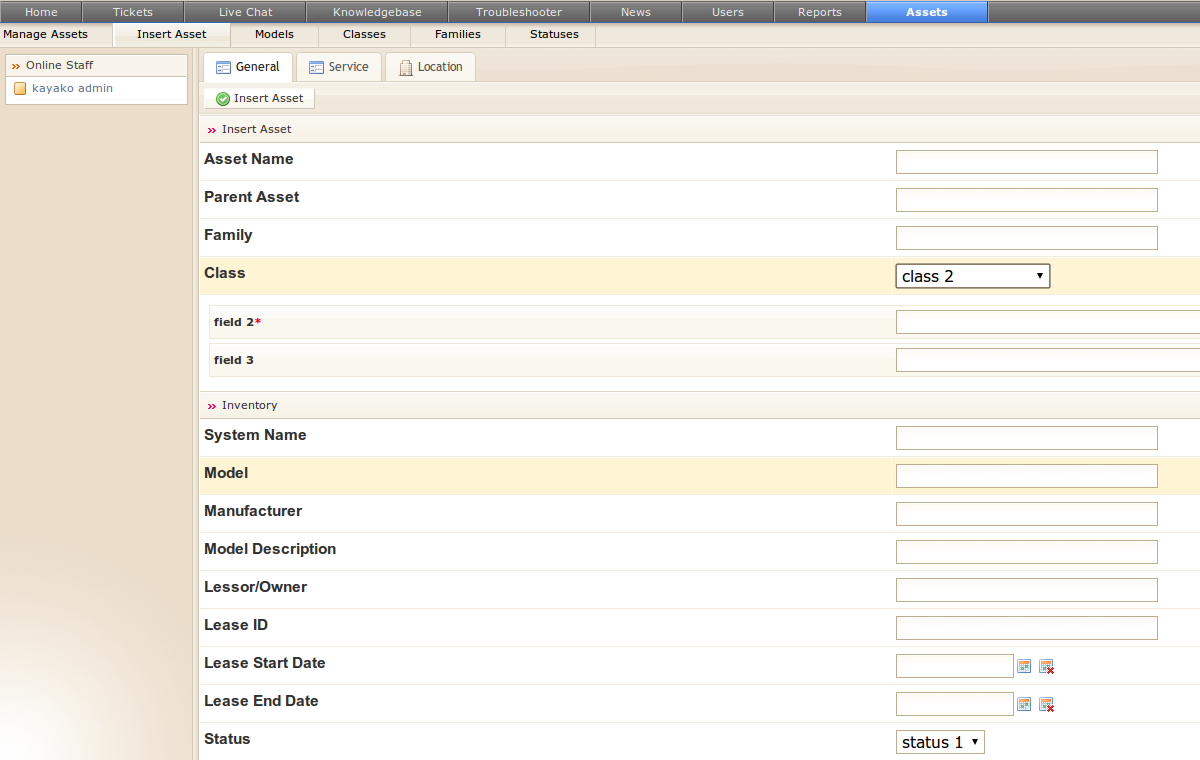
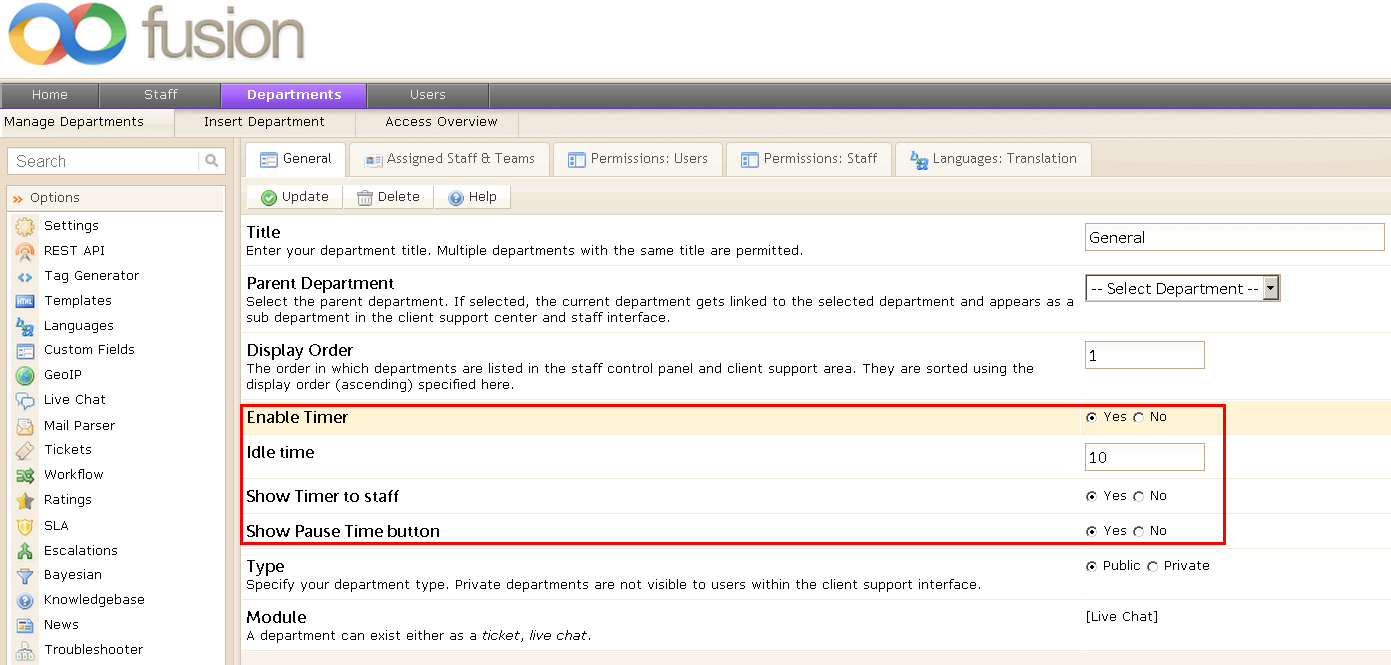
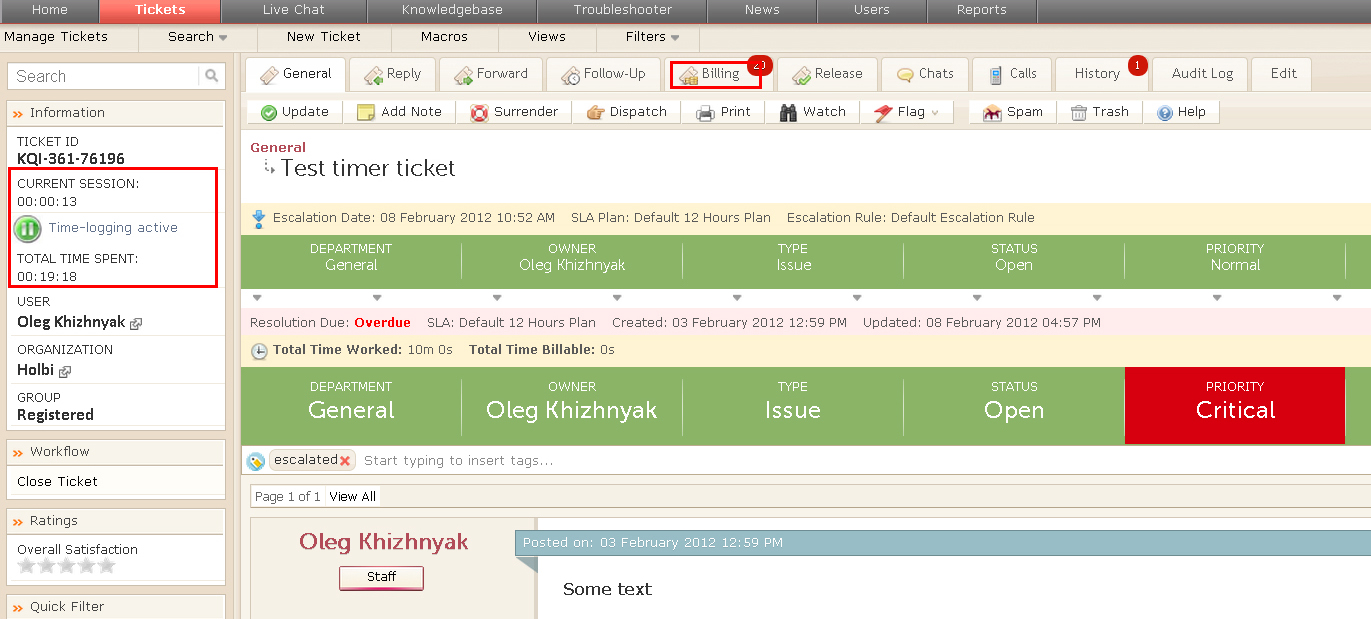
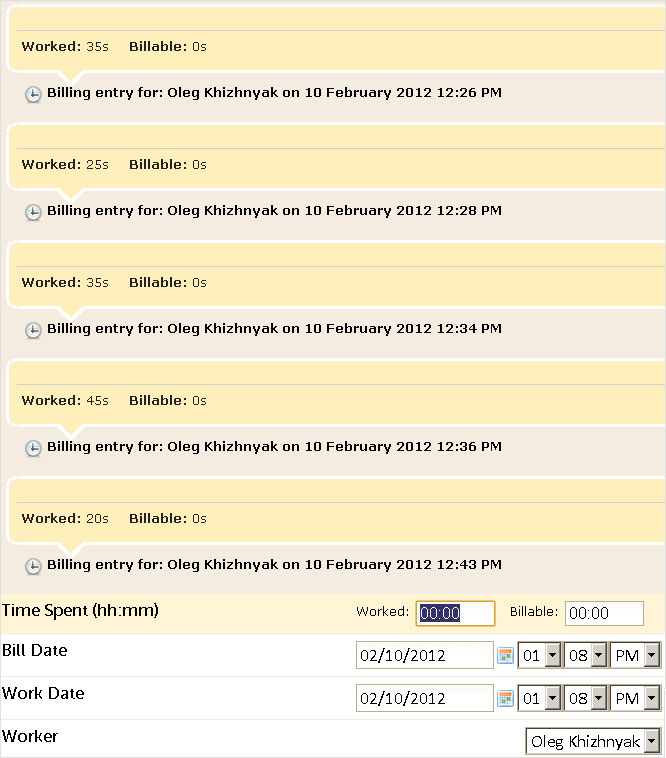

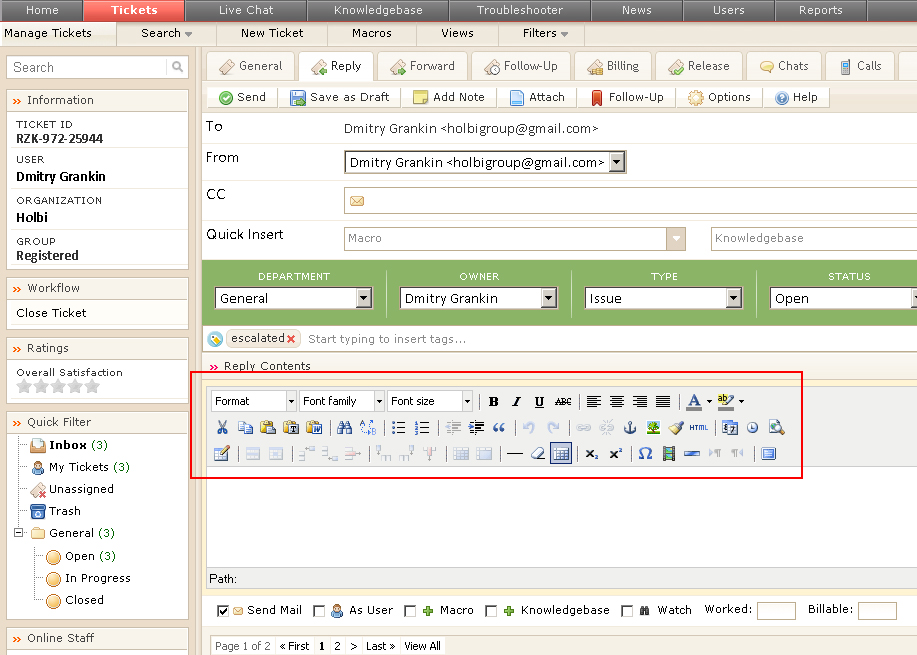
 kayako-solutions
kayako-solutions